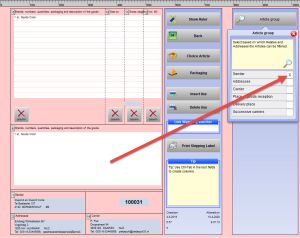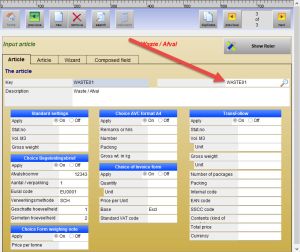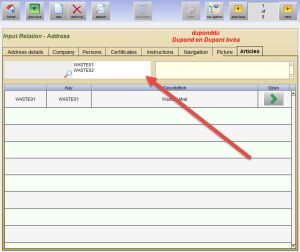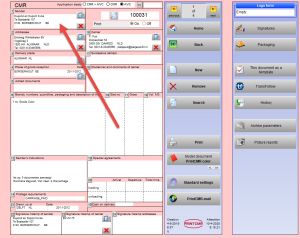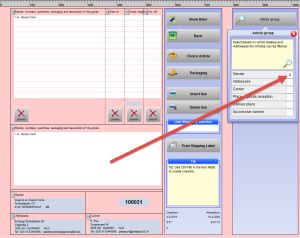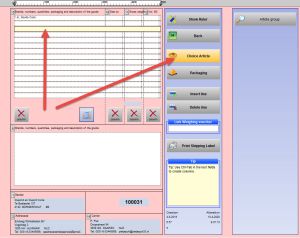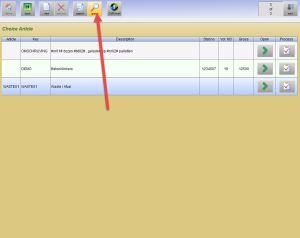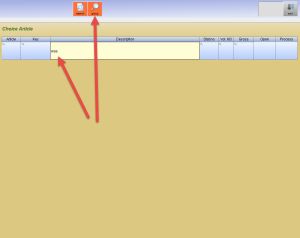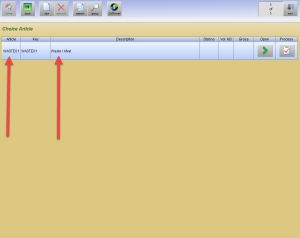|
PrintCMR je nastavená tak, aby sa mohla použiť ktorákoľvek z uvedených adries, či už je napríklad odosielateľ, príjemca, prepravca alebo iné adresy v nákladnom doklade.
Pre zväčšenie kliknite na fotografie nižšie (anglický jazyk).
|
|
|
|
|
|
|
|
Toto tlačidlo stále umožňuje prehľadávať úplný zoznam článkov.
Bavte sa s funkciou „Skupina článkov“.